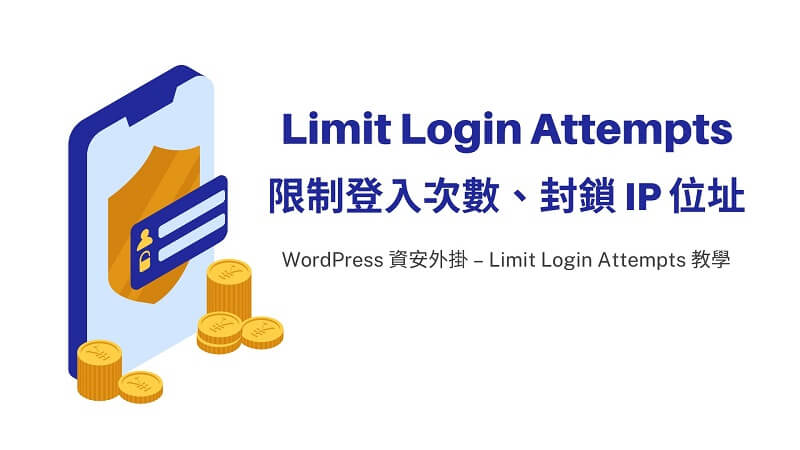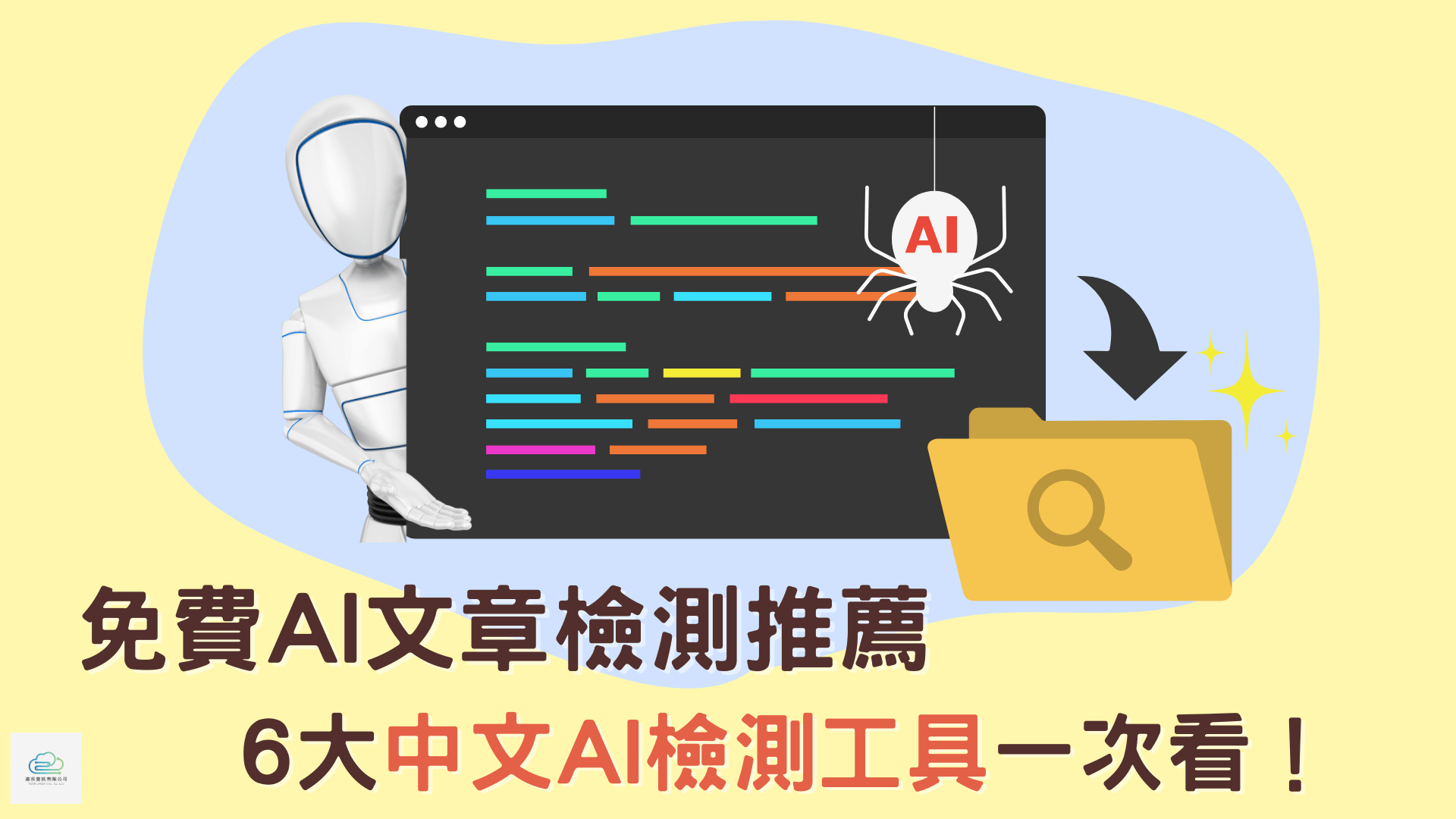Limit Login Attempts 介紹
Limit Login Attempts 主要功能為限制一個 IP 在 WordPress 網站後台的登入次數,若登入次數超過,此 IP 將會被封鎖一段時間無法再進行登入 WordPress 後台,Limit Login Attempts 外掛也會將這些登入記錄呈現於後台。
為何需要 Limit Login Attempts?
限制登入網站後台次數的機制在許多金融系統、會員登入網站等都是很常見的,當然在使用 WordPress 這類熱門架站系統我們更應該具備這類資安防護功能,拒絕提供駭客不斷嘗試登入後台的機會! WordPress 後台預設的登入網址是全球通用的,若您並未更改網站後台登入路徑,那豈不是代表駭客可以直接猜測或透過機器人去 Try 您的帳密,然後輕鬆地入侵網站後台。
歡迎您進一步了解如何更改 WordPress 後台登入網址,或請務必透過以下 Limit Login Attempts 安裝與設定教學,為您的 WordPress 網站多做一層防護罩,避免辛苦架設好的網站遭駭客入侵竄改或竊取資料!
Limit Login Attempts 安裝教學
①. 安裝 Limit Login Attempts
到 WordPress 後台的「安裝外掛」輸入「Limit Login Attempts」,並點擊「立即安裝」,接著點擊「啟用」。
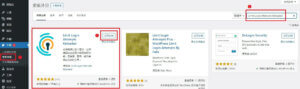
②. 啟用 Limit Login Attempts
安裝完 Limit Login Attempts 外掛後,直接「啟用」即可。以後也可至「已安裝的外掛」啟用或停用 Limit Login Attempts。
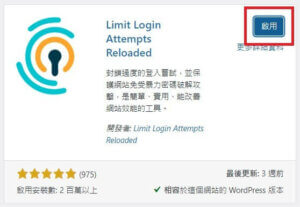
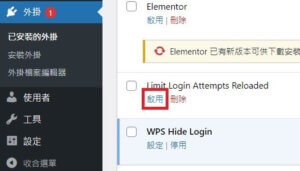
Limit Login Attempts 設定教學
①. Limit Login Attempts 控制台
Limit Login Attempts 安裝完成後,請點選後台左邊「設定」接著再點擊「Limit Login Attempts」外掛,就可以看到目前嘗試登入失敗的次數以及相關資料。
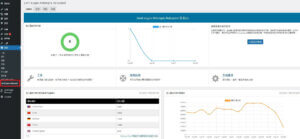
②. Limit Login Attempts 設定
❶. 於設定頁面可依自己需要呈現 GDPR 資訊。「登入鎖定通知」可設定超過幾次登入就會自動傳送訊息至您所填寫的 Email,即時告知有人正在嘗試登入您的網站。
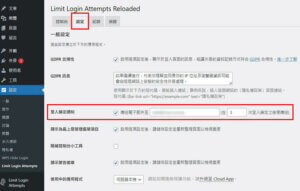
❷. 應用程式設定中的「登入鎖定條件」可設定嘗試登入幾次後該 IP 將被鎖定、被鎖定後需要等待多久時間才能再次輸入帳密、幾次的登入鎖定發生後,將再延長多久的登入鎖定時間,這部分都可依自己需求設定。
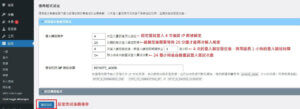
③. Limit Login Attempts 紀錄
若有惡意嘗試登入遭鎖定的紀錄,於「紀錄」分頁下方會記下日期、IP 位址、嘗試登入的帳號、登入方式,供網站管理者清楚知道駭客的資訊。
若駭客再遭鎖定後仍然繼續嘗試登入 WordPress 後台,可於「封鎖清單 (Blacklist)」填寫 IP 主動地阻擋有心人士。「安全清單 (Whitelist)」則是自定允許的 IP 位址。
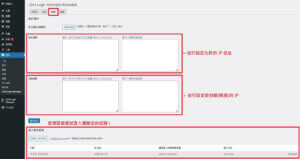
Limit Login Attempts 設定條件須拿捏適當,若您的後台登入帳密已是高難度或容易輸入錯誤的密碼請避免限制登入條件太嚴苛導致自己被鎖在門外的風險。